Cómo agregar las entradas del calendario de tu iPhone
En un montón de situaciones del mundo real, que desea introducir citas a su calendario sobre la marcha, directamente desde tu iPhone (en lugar de esperar hasta que vuelvas a la oficina y el ordenador). Adición de citas directamente al iPhone es fácil.
Conteúdo
- Toque en el icono calendario en la parte superior de la pantalla, y luego pulse en la lista, día, o el botón mes.
- Pulse el botón + en la esquina superior derecha de la pantalla.
- Pulse en el campo / lugar título.
- Dedo-tipo tanto (o tan poco) la información que se siente es necesario.
- Toque en hecho.
- Si su entrada de calendario tiene una hora de inicio o de finalización (o ambos), toque los empieza / termina el terreno y, en la mitad inferior de la pantalla que aparece, elegir el momento que comience el evento y luego el tiempo se acaba.
- Toque en hecho cuando haya terminado.
- Si usted está entrando en un evento de un día de duración, pulse el botón todos los días, para que en (en lugar de off) se muestra, a continuación, puntee en listo.
- Si está configurando una entrada que se repite, como un aniversario, toque la ventana de repetición, y luego toque para indicar la frecuencia con el evento en cuestión se repite, y luego toque hecho.
- Si desea establecer un recordatorio o alerta para la entrada, toque de alerta, toque en un momento, y luego toque hecho.
- Toca calendario para asignar la entrada a un calendario concreto, pulse en el calendario que tiene en mente y luego toque hecho.
- Toque disponibilidad y manifieste si está ocupado, libre, provisional, o fuera de la oficina, luego toque hecho.
- Si desea introducir notas sobre la cita o evento, pulse en notas en la parte inferior de la pantalla agregar evento, escriba la nota y, a continuación, puntee en listo.
- Toque en hecho cuando haya terminado de ingresar todo.
Toque en el icono Calendario en la parte superior de la pantalla, y luego pulse en la Lista, Día, o el botón Mes.
Puede utilizar cualquier vista que desea al agregar una entrada a su calendario.
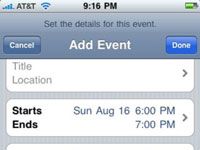
 Agrandar
AgrandarPulse el botón + en la esquina superior derecha de la pantalla.
Aparecerá la pantalla Agregar Evento.
Pulse en el campo / Lugar Título.
Tapping muestra el teclado virtual.
Dedo-tipo tanto (o tan poco) la información que se siente es necesario.
Desde esta entrada es un recordatorio para sí mismo, tiene que decidir qué incluir.
Toque en Hecho.
Volverá a la pantalla Agregar Evento.
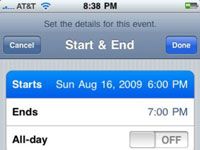
 Agrandar
AgrandarSi su entrada de calendario tiene una hora de inicio o de finalización (o ambos), toque los Empieza / Termina el terreno y, en la mitad inferior de la pantalla que aparece, elegir el momento que comience el evento y luego el tiempo se acaba.
Use su dedo para rodar ruedas independientes para la fecha, hora y minutos (en intervalos de 5 minutos) y para especificar AM o PM. Es un poco como la manipulación de uno de esos candados de bicicleta de combinación o un antiguo sello de fecha se utiliza con una almohadilla de tinta.
Toque en Hecho cuando haya terminado.
Volver a la pantalla Agregar Evento que vaya.
Si usted está entrando en un evento de un día de duración, pulse el botón Todos los días, para que en (en lugar de Off) se muestra, a continuación, puntee en Listo.
Debido a que el tiempo no es relevante para una entrada para todo el día, la mitad inferior de la pantalla ahora tiene ruedas para apenas el mes, día y año.
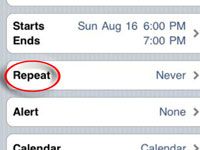
 Agrandar
AgrandarSi está configurando una entrada que se repite, como un aniversario, toque la ventana de repetición, y luego toque para indicar la frecuencia con el evento en cuestión se repite, y luego toque Hecho.
Las opciones son cada día, cada semana, cada 2 semanas, cada mes y cada año.
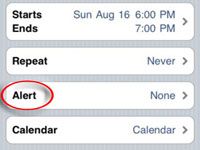
 Agrandar
AgrandarSi desea establecer un recordatorio o alerta para la entrada, toque de alerta, toque en un momento, y luego toque Hecho.
Las alertas se pueden configurar para llegar a la fecha real de un evento, 2 días antes, 1 día antes de, 2 horas antes, 1 hora antes, 30 minutos antes, 15 minutos antes, o 5 minutos antes.
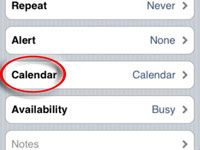
 Agrandar
AgrandarToca Calendario para asignar la entrada a un calendario concreto, pulse en el calendario que tiene en mente y luego toque Hecho.
Puede asignar la entrada a la Casa o Trabajo calendario, por ejemplo.

 Agrandar
AgrandarToque disponibilidad y manifieste si está ocupado, libre, provisional, o fuera de la oficina, luego toque Hecho.
Si va a añadir un recordatorio para usted mismo, usted generalmente quiere indicar que el tiempo es libre. Si se trata de una reunión de negocios o cualquier otro evento importante que debe asistir, elija una de las otras tres opciones.
Si desea introducir notas sobre la cita o evento, pulse en Notas en la parte inferior de la pantalla Agregar Evento, escriba la nota y, a continuación, puntee en Listo.
Un teclado virtual aparece de modo que usted puede escribir esas notas.
Toque en Hecho cuando haya terminado de ingresar todo.
Las entradas de calendario que cree en su iPhone se sincronizan con el calendario especificado en el panel principal de iTunes Info.






